જો તમે કોઈપણ પર ક્લિક કરો "માલ નોંધ" વિન્ડોની ટોચ પર, તળિયે તે તરત જ પ્રદર્શિત થશે "રચના" પસંદ કરેલ ભરતિયું. ઉદાહરણ તરીકે, જો આપણે ઇનકમિંગ ઇન્વૉઇસ પસંદ કરીએ છીએ, તો તેની રચનામાં આપણે જોઈશું કે આ ઇન્વૉઇસ મુજબ, અમને કયો માલ મળ્યો છે.

"ઉત્પાદન"અમારા દ્વારા પહેલેથી ભરેલ સંદર્ભ પુસ્તકમાંથી પસંદ કરેલ છે "નામકરણ" .
"જથ્થો" માલ તે માપનના એકમોમાં સૂચવવામાં આવે છે જે દરેક ઉત્પાદનના નામ પર લખાયેલ છે.
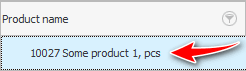
ઉત્પાદનના પ્રકારોની સંખ્યા ફીલ્ડની નીચે ગણવામાં આવે છે ID જો આવા ક્ષેત્ર દૃશ્યમાન ન હોય, તો તે સરળતાથી થઈ શકે છે ![]() પ્રદર્શન
પ્રદર્શન
કુલ રકમ ફીલ્ડની નીચે દર્શાવેલ છે "જથ્થો" અને "સરવાળો" .
![]() તમે ઇન્વોઇસમાં આઇટમ ઝડપથી કેવી રીતે ઉમેરી શકો છો તે જુઓ.
તમે ઇન્વોઇસમાં આઇટમ ઝડપથી કેવી રીતે ઉમેરી શકો છો તે જુઓ.
![]() તમે ઇન્વોઇસમાં બધી આઇટમ કેવી રીતે ઉમેરી શકો તે જાણો.
તમે ઇન્વોઇસમાં બધી આઇટમ કેવી રીતે ઉમેરી શકો તે જાણો.
![]() જો કોઈ સપ્લાયર તમને ખરીદેલ માલ માટે ઈલેક્ટ્રોનિક સ્વરૂપમાં સતત ઈન્વોઈસ મોકલે છે, તો તમે તેને જાતે દાખલ કરી શકતા નથી, પરંતુ સરળતાથી
જો કોઈ સપ્લાયર તમને ખરીદેલ માલ માટે ઈલેક્ટ્રોનિક સ્વરૂપમાં સતત ઈન્વોઈસ મોકલે છે, તો તમે તેને જાતે દાખલ કરી શકતા નથી, પરંતુ સરળતાથી ![]() આયાત
આયાત
ક્ષેત્ર "કિંમત" જ્યારે અમે સપ્લાયર પાસેથી માલ પ્રાપ્ત કરીએ છીએ ત્યારે જ ઇનકમિંગ ઇન્વૉઇસ માટે ભરવામાં આવે છે.
ખરીદી કિંમત દર્શાવેલ છે.
![]() હવે તમે જોઈ શકો છો કે વેચાણ કિંમતો કેવી રીતે સેટ કરવામાં આવે છે.
હવે તમે જોઈ શકો છો કે વેચાણ કિંમતો કેવી રીતે સેટ કરવામાં આવે છે.
![]() દરેક ઉત્પાદન માટે લેબલ્સ પ્રિન્ટ કરી શકાય છે .
દરેક ઉત્પાદન માટે લેબલ્સ પ્રિન્ટ કરી શકાય છે .
![]() તમે ફક્ત લેબલ્સ જ નહીં, પણ ઇન્વૉઇસ પણ છાપી શકો છો.
તમે ફક્ત લેબલ્સ જ નહીં, પણ ઇન્વૉઇસ પણ છાપી શકો છો.
![]() જ્યારે તમે ઓછામાં ઓછું એક ઇન્વૉઇસ પોસ્ટ કર્યું હોય, ત્યારે તમે પહેલેથી જ બાકીનો માલ જોઈ શકો છો.
જ્યારે તમે ઓછામાં ઓછું એક ઇન્વૉઇસ પોસ્ટ કર્યું હોય, ત્યારે તમે પહેલેથી જ બાકીનો માલ જોઈ શકો છો.
અન્ય મદદરૂપ વિષયો માટે નીચે જુઓ:
![]()
યુનિવર્સલ એકાઉન્ટિંગ સિસ્ટમ
2010 - 2024